Интеллектуальные документы — это файлы, например книги Excel, которые запрограммируются на предоставление помощи при работе с ними. Несколько типов файлов Excel, таких как формы и шаблоны, также могут работать в качестве смарт-документов.
Дополнительные сведения об смарт-документах
Интеллектуальные документы позволяют решить две распространенные бизнес-проблемы: управление рабочим процессом бизнес-процессов и повторное использование и совместное использование информации. Вы добавляете пакеты расширения XML в книги Excel, чтобы создать эти интеллектуальные решения для документов. Эти решения можно скачать или разработать с помощью пакета средств разработки программного обеспечения для смарт-документов.
Примечание: Интеллектуальные документы не могут быть открыты в Excel для Интернета.
Интеллектуальные документы особенно хорошо работают для книг, которые являются частью рабочего процесса. Рабочий процесс — это автоматическое перемещение документов или элементов через определенную последовательность действий или задач, связанных с бизнес-процессом. Рабочие процессы можно использовать для согласованного управления общими бизнес-процессами, такими как утверждение или проверка документов. Например, в вашей компании может быть создан процесс заполнения ежегодных форм расходов сотрудников, и вы уже можете использовать для этой цели шаблон Excel. Если этот шаблон преобразуется в интеллектуальный документ, он может быть подключен к базе данных, которая автоматически заполняет некоторые необходимые сведения, такие как имя сотрудника, номер сотрудника и имя руководителя. После завершения отчета о расходах смарт-документ может отобразить кнопку, которая позволяет отправить его на следующий шаг рабочего процесса. Так как интеллектуальный документ "знает", кто является вашим руководителем, он может автоматически направить себя к нему. И независимо от того, у кого есть документ, смарт-документ знает, где он находится в рабочем процессе проверки расходов и какой шаг должен произойти дальше.
Вы можете использовать смарт-документы для совместного использования и повторного использования существующего содержимого. Например, адвокаты могут использовать существующий шаблон при написании контрактов, а журналисты могут вставлять подстроки и другой часто используемый текст. Интеллектуальные документы также упрощают обмен информацией и даже могут взаимодействовать с другими программами Microsoft Office. Например, вы можете использовать смарт-документы для отправки сообщений электронной почты через Outlook, не выходя из документа или не запуская Outlook самостоятельно.
При добавлении интеллектуального документа оно появляется в списке доступных решений при каждом открытии нового интеллектуального документа. Чтобы использовать решение, необходимо сначала прикрепить к документу пакеты расширения XML, которые преобразуют книгу Excel в интеллектуальный документ. Пакет расширения XML содержит несколько компонентов, включая XML-файлы и манифест, ссылающийся на эти компоненты. При открытии документа, присоединенного к пакету расширения, Excel также открывает область задач Действия с документом . Эта область задач может включать средства для выполнения задач и справку по использованию смарт-документа. Конкретные функции, предоставляемые интеллектуальным документом, зависят от структуры, которую реализует его создатель — разработчик или ИТ-специалист. При необходимости обратитесь к специалисту по информационным технологиям (IT) для получения сведений о расположении решения для смарт-документов.
Примечание: При первом использовании смарт-документов может появиться сообщение о том, что необходимо установить компоненты среды CLR или вам нужна другая версия компонентов. Если вы видите такое сообщение, обратитесь к системному администратору.
Если у вас нет доступных ресурсов для разработки или ИТ, можно скачать смарт-документы, созданные сторонними разработчиками. Если вы являетесь разработчиком и хотите узнать больше о создании смарт-документов, ознакомьтесь с пакетом средств разработки программного обеспечения для смарт-документов на веб-сайте Microsoft Developer Network (MSDN).
Добавление и присоединение интеллектуального решения для документов
-
Если вкладка Разработчик не отображается, выполните следующие действия, чтобы отобразить ее:
-
На вкладке Файл щелкните Параметры > настройка ленты.
-
В правой части диалогового окна Настройка ленты выберите Основные вкладки в раскрывающемся списке Настройка ленты , а затем установите флажок Разработчик .
-
Нажмите кнопку ОК.
-
-
На вкладке Разработчик в группе XML щелкните Пакеты расширения.
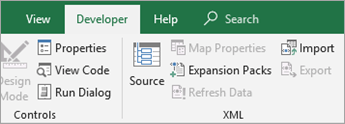
-
Нажмите кнопку Добавить.
-
В диалоговом окне Установка пакетов расширения XML найдите расположение манифеста для решения, которое требуется добавить.
-
Нажмите кнопку Открыть.
-
В списке Доступные пакеты расширения XML выберите решение, которое требуется присоединить к документу, и нажмите кнопку Присоединить.
Изменение пакета расширения XML, присоединенного к смарт-документу
-
Если вкладка Разработчик недоступна, выполните указанные ниже действия, чтобы открыть ее.
-
На вкладке Файл щелкните Параметры > настройка ленты.
-
В правой части диалогового окна Настройка ленты выберите Основные вкладки в раскрывающемся списке Настройка ленты , а затем установите флажок Разработчик .
-
Нажмите кнопку ОК.
-
-
На вкладке Разработчик в группе XML щелкните Пакеты расширения.
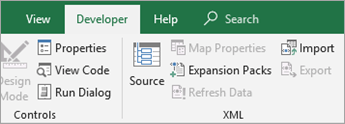
-
Выполните одно из следующих действий:
-
Чтобы удалить из документа имя и свойства URL-адреса пакета расширения XML, нажмите кнопку Удалить. Пакет расширения XML по-прежнему будет доступен в списке Доступные пакеты расширения XML .
-
Чтобы заменить текущий пакет расширения XML новым пакетом расширения XML, в списке Доступные пакеты расширения XML выберите другой пакет расширения XML и нажмите кнопку Подключить.
-
Пакеты расширения XML можно настроить для автоматического обновления через заданные интервалы. Чтобы проверить наличие обновлений за пределами этих интервалов, нажмите кнопку Обновить. Если доступен обновленный пакет расширения XML, будут загружены новые компоненты.
-
Удаление решения для смарт-документов
-
Если вкладка Разработчик недоступна, выполните указанные ниже действия, чтобы открыть ее.
-
На вкладке Файл щелкните Параметры > настройка ленты.
-
В правой части диалогового окна Настройка ленты выберите Основные вкладки в раскрывающемся списке Настройка ленты , а затем установите флажок Разработчик .
-
Нажмите кнопку ОК.
-
-
На вкладке Разработчик в группе XML щелкните Пакеты расширения.
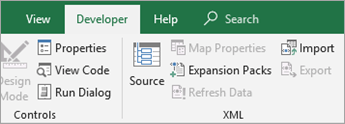
-
В списке Доступные пакеты расширения XML выберите решение, которое нужно удалить, и нажмите кнопку Удалить.
Примечание: При удалении интеллектуального решения для документов удаляются сведения о реестре для этого решения. При удалении решения файлы, установленные на компьютере пакетом расширения XML, не удаляются, так как их может использовать другой интеллектуальный документ.










